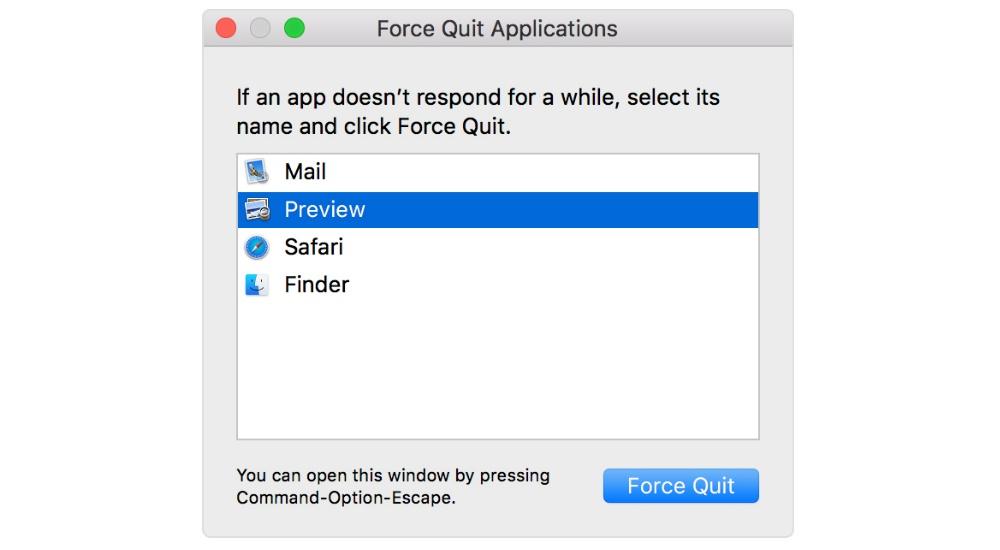Til daglig er det mange applikasjoner som brukes på en Mac. Men operasjonen er noen ganger ikke perfekt, og noen viktige problemer kan bli funnet i ytelsen. Det mest typiske er det faktum at appene fanges opp eller fryses, og ikke kan lukkes. I denne artikkelen forteller vi deg hvordan du enkelt vil kunne lukke dem.
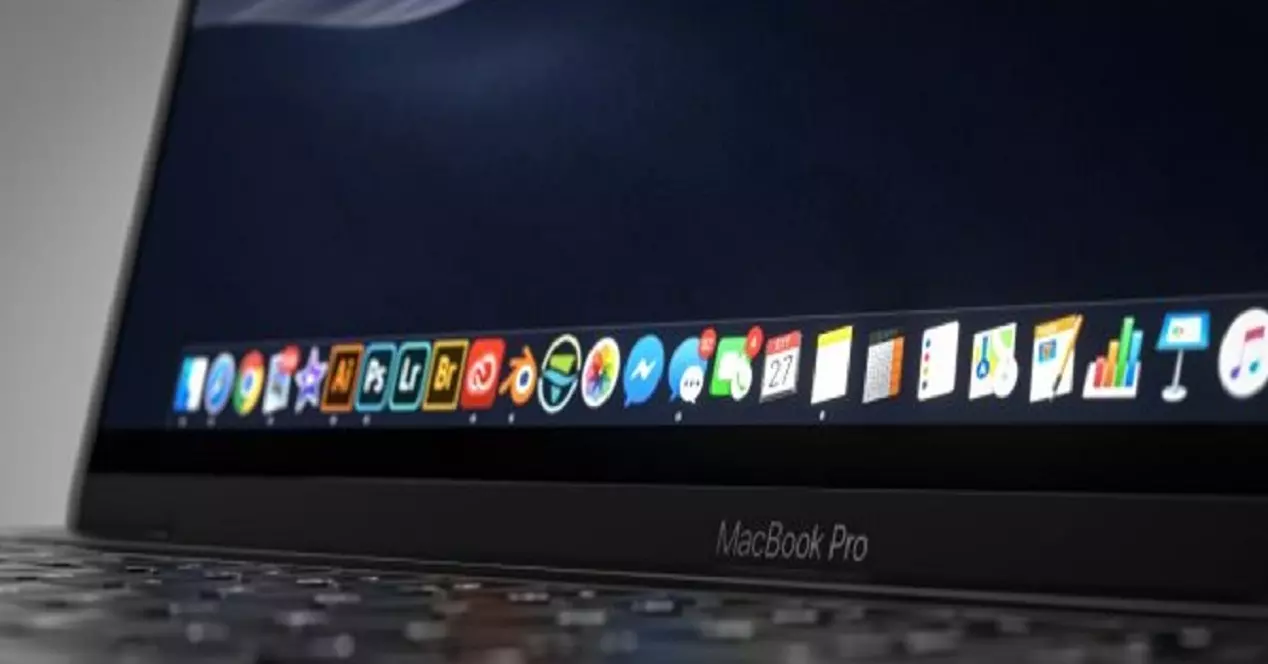
Hvorfor setter apper seg fast?
Som vi har nevnt tidligere, er macOS et system som, som andre, ikke er perfekt. Men utover selve systemet kan du også finne dårlig kompatibilitet for enkelte applikasjoner. Til å begynne med, når disse appene fungerer dårlig, kan du se hvordan de bremser helt ned, og til slutt kan det ende opp med å få den spesifikke applikasjonen til å krasje fullstendig, noe som påvirker stabiliteten til systemet generelt. Men et av de store spørsmålene du kan tenke deg er hvorfor dette skjer. Vi analyserer det i de følgende avsnittene.
prosessor overbelastning
Et av hovedpunktene å ta hensyn til er datamaskinens prosessor. Det kan være slik at en spesifikk applikasjon krever mye prosesseringskapasitet og dette betyr til syvende og sist at det genererer stor belastning for enheten. Problemet kommer i dette tilfellet når du har mange applikasjoner som er åpne og som bruker mye ressurser. Det kan for eksempel være slik at du har et spill åpent som har ganske kraftig grafikk og også en applikasjon som fungerer som videoredigerer.

I disse tilfellene, hvis du har en prosessor som fungerer på en begrenset måte og ikke er veldig kraftig, kommer du til å få et alvorlig problem. Fysisk vil det ikke være mulig å kjøre programmer som krever mer strøm enn det som kan tilbys. Det er derfor det er det fullstendig lammet uten aktivert , og til slutt vil den velge å tvinge programmet til å avslutte. Dette skyldes at det i de fleste tilfeller til og med er vanskelig å stenge programmet på en tradisjonell måte da det ikke reagerer på noen måte.
Dårlig utvikleroptimalisering
Det er et faktum at utviklere noen ganger slipper applikasjoner som ikke er optimalisert. Det vil si at når de jobber med utvikling har de ikke jobbet for å få dem til å fungere riktig med en spesifikk versjon av macOS eller rett og slett fordi den er i en veldig tidlig versjon har den flere feil . Det er åpenbart noe datamaskinen ikke er i stand til å administrere, siden noen ganger kan feil ende opp med å kollapse den generelle maskinvaren. Det er veldig viktig å alltid ha en god optimalisering i appene for at de skal fungere problemfritt.
![]()
I dette tilfellet kommer vi endelig til å ha noen applikasjoner som under drift i macOS kommer til å lide av mange problemer. Dette er noe som alltid kan oppdages ved å søke på internett, spesielt i fora, og også på sosiale nettverk. For å endelig løse det, må du velge å vente på en oppdatering som utvikleren slipper, og løse alle disse problemene. På samme måte anbefaler vi å velge å last ned apper fra App Store, som har forskjellige filtre for å unngå dette spesielt.
App-inkompatibilitet
Husk at alle applikasjoner har visse krav for å kunne brukes på en Mac. Det viktigste ligger i maskinvaren du har og også i versjonen av operativsystemet. Dette er noe veldig relevant, siden hvis det ikke er kompatibelt, vil du finne mange programmer som er frosset mens det brukes på daglig basis. Til slutt, det som skal oppnås er det det kan vanskelig lukkes med tradisjonelle prosedyrer . Til slutt vil du bli tvunget til å tvinge en søknad til å stenge.
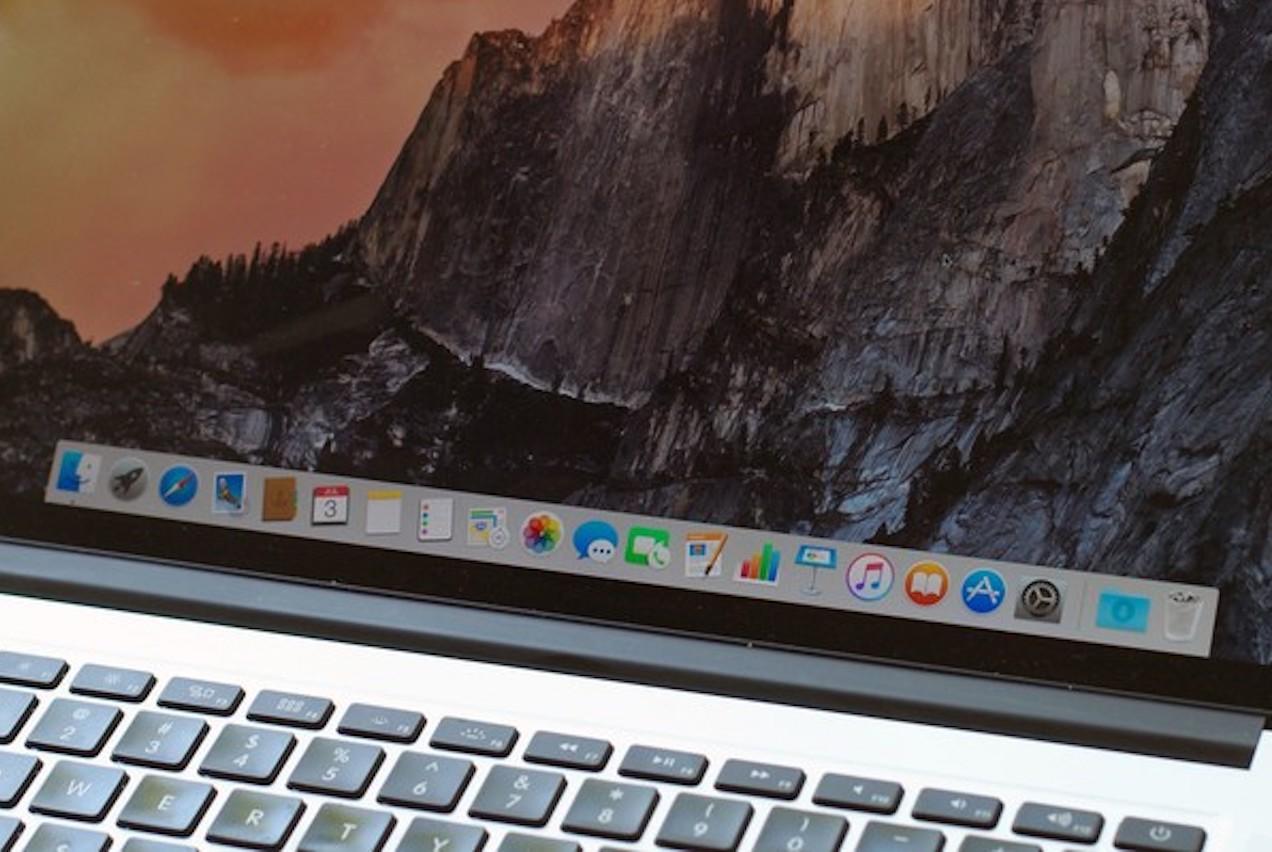
For å unngå dette vil du alltid måtte velge å lese nøye gjennom alle kravene som utviklerne beskriver. Det er sant at på forhånd, når en app ikke er kompatibel, vil den ikke kunne installeres riktig. Men det er en realitet at det er mange metoder for å kunne installere kjørbare filer som a priori ikke kan installeres på grunn av kravene som blir foreslått.
Trinn for å tvinge lukking av en app
I tilfelle du endelig har et program som slutter å svare og ikke kommer til å kunne lukkes normalt, må du bruke Force Quit-funksjonen. A priori minner vi deg om at for å lukke en applikasjon normalt, må du ganske enkelt trykke på Avslutt i applikasjonsmenyen som du finner i menylinjen. Men du kan også bruke Kommando + Q kombinasjon . Men som vi sier, det vil ikke alltid kunne fungere riktig.
I denne situasjonen må du velge å tvinge lukkingen ved å trykke på Tilvalg + Kommando + Escape-tastkombinasjon. Det kan sies at dette er PC-ekvivalenten til en klassisk Control + Alt + Delete. Når denne kombinasjonen er trykket, vil du endelig ha en app kalt Force Quit med en rekke applikasjoner som teoretisk kjører i det øyeblikket. Du må ganske enkelt klikke på den aktuelle appen som har sluttet å fungere og klikke videre Tving avslutt i nedre høyre hjørne.
Husk at i disse tilfellene vil det til og med være mulig tvinge ned på Finder hvis den slutter å svare. Dette er noe som kan være ganske rart, men det kan alltid skje at systemet ender opp med å krasje på denne måten, for å starte Finder på nytt automatisk.
Hva du skal gjøre hvis den ikke lukkes
Som det er logisk, vil det ved noen anledninger være mulig å presentere problemet med at applikasjonen ikke kan tvinges til å lukke. Men i dette tilfellet er det noen prosedyrer du alltid må huske på hvis du ikke skal klare å komme deg ut på riktig måte. Den første løsningen som presenteres i disse tilfellene er å start operativsystemet på nytt. Uten tvil er det den mest hensiktsmessige måten å lukke alle prosessene som er åpne og som har vært frosset. I dette tilfellet er både applikasjonene og andre prosesser som er sekundære og som kan generere ulike konflikter inkludert.
På et annet tidspunkt, hvis appen ikke lukkes, men resten av systemet fungerer normalt, må du velge å avinstallere det aktuelle programmet. Dette er noe helt radikalt, men til syvende og sist er det en flott løsning for de applikasjonene som ikke fungerer som de skal og du ikke vil starte på nytt for ikke å miste annet arbeid du har aktivt i det øyeblikket.